Przenieś dane WooCommerce za pomocą Importera CSV
Opublikowany: 2021-10-13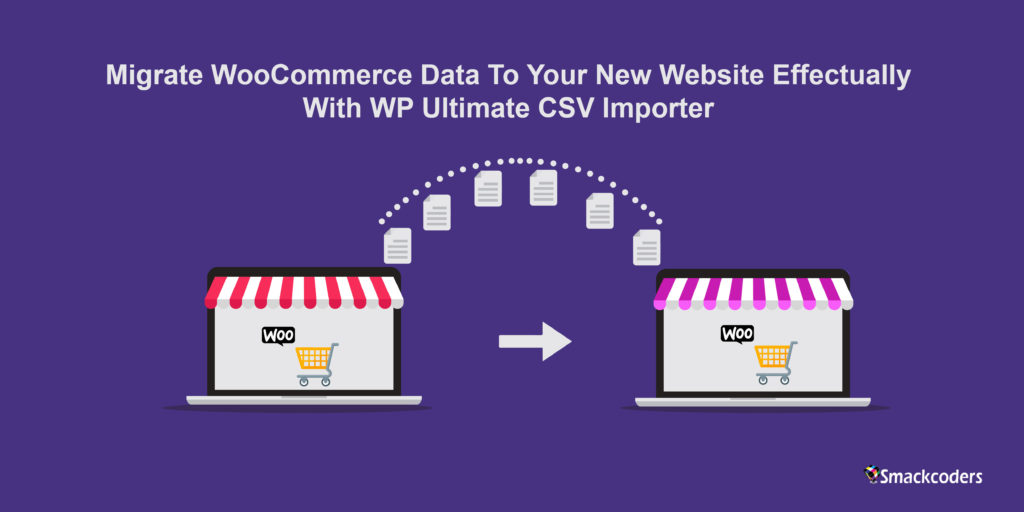
Wynalezienie wtyczki WooCommerce pomaga sprzedawcom internetowym zbudować potężny sklep eCommerce. WooCommerce to najłatwiejsza w użyciu, w pełni funkcjonalna, konfigurowalna i typu open source wtyczka eCommerce dla WordPress, która pomaga przedsiębiorcom sprzedawać produkty każdemu na całym świecie. Jest używany przez 4 414 537 stron internetowych na żywo i pobierany 30 000 razy przynajmniej każdego dnia z wordpress.org. Korzystanie z tej wtyczki wciąż rośnie. Jego darmowa wersja aktywnej instalacji to ponad 5 milionów. Jeśli jesteś już użytkownikiem, możesz znać wartość i zalety korzystania z WooCommerce.
Porównując WooCommerce z konkurencją, najprawdopodobniej jest wybierany przez ludzi. 6,32% z 1 miliona najlepszych witryn korzystających z WooCommerce. WooCommerce to najpopularniejsza wtyczka w Internecie i drugi szybko rozwijający się system zarządzania treścią.
Wielu zaczyna migrować z innej wtyczki eCommerce, takiej jak Magento, Shopify do WooCommerce. Ale jeśli chcesz przenieść stare dane witryny WooCommerce do nowej witryny WooCommerce. Jesteś we właściwym miejscu. Czytaj dalej.
Wtyczka WP Ultimate CSV Importer ułatwia ten proces i umożliwia eksportowanie i importowanie danych do witryny WooCommerce.
Po co migrować swoje dane do WooCommerce
Powodów migracji do nowego sklepu WooCommerce może być wiele. Najczęstsze powody to:
- Redesign strony internetowej
- Modyfikacja architektury serwisu i modyfikacja struktury adresu URL.
- Przełączanie na HTTPS z HTTP
- Zmiana dostawcy hostingu
- Zmiana nazw domen itp.,
Przeważnie zmieniają plany hostingowe lub przechodzą na nowego dostawcę usług hostingowych. Firma rozwija się stopniowo i będzie potrzebować więcej miejsca niż obecny plan lub oferta dostawcy. Tak więc w tym przypadku następuje migracja. Przejście na nowego dostawcę hostingu może być spowodowane poprawą bezpieczeństwa, lepszą kontrolą i dostępem, potrzebą więcej miejsca itp. Po przełączeniu się na nowego hosta możesz odczuwać trudności z migracją istniejącej zawartości zbiorczej. Dzięki wtyczkom importera i eksportera WordPress możesz wyeksportować wszystkie istniejące dane z witryny WooCommerce jako pliki CSV lub XML i zaimportować je do nowej witryny.
Wtyczki WordPress do migracji danych WooCommerce
Na rynku dostępnych jest wiele wtyczek do importu i eksportu danych WooCommerce. Tutaj wybraliśmy z nich to, co najlepsze.
- 1. Importer WP Ultimate CSV
- 2. Wtyczka eksportu produktów do WooCommerce firmy Webtoffee
- 3. WP Cały import
- 4. Eksport importu Woo
- 5. Wtyczka WooCommerce CSV Import Export
1. Importer WP Ultimate CSV
WP Ultimate CSV Importer to wtyczka do importowania i eksportowania danych. Możesz zaimportować dane do WordPressa w kilka minut. Ma wbudowane mapowanie przeciągnij i upuść, które pomaga importować dane do dokładnej lokalizacji pola WordPress. Wtyczka obsługuje przesyłanie typów plików, takich jak .csv, .xml, .txt i .zip. Możesz importować posty WordPress, strony, niestandardowe posty, użytkowników, produkty WooCommerce, wtyczki WooCommerce Product Bundles, AIOSEO, import danych RankMath i nie tylko. Ta bezpłatna wtyczka ma dwa dodatkowe dodatki, którymi są Importuj WooCommerce i Eksportuj dane WordPress z dodatkowymi filtrami. Musisz zainstalować te wtyczki, aby importować i eksportować dane WooCommerce. Dzięki wtyczce Import WooCommerce możesz importować produkty WooCommerce, dodatki do produktów WooCommerce, produkty łańcuchowe WooCommerce, sprzedawców WooCommerce, zwroty WooCommerce i wnioski gwarancyjne, przedsprzedaż WooCommerce i niestandardowe atrybuty WooCommerce. Dzięki bezpłatnej wtyczce eksportera możesz eksportować dane produktów WooCommerce. Jeśli chcesz eksportować i importować więcej funkcji, możesz kupić naszą wtyczkę Pro tutaj.
2. Import i eksport produktów dla WooCommerce
Ta wtyczka może zarówno importować, jak i eksportować produkty WooCommerce (produkty proste, pogrupowane i zewnętrzne / stowarzyszone WooCommerce). Obsługuje tylko import plików CSV. Możesz importować i eksportować:
- Produkt ze zdjęciami
- Recenzje produktów WooCommerce wraz z ocenami
- Produkty według kategorii/tagów/wybranych produktów/stanu
- Atrybuty produktów, taksonomie, cena, zapasy i nie tylko
- Masowa edycja produktów WooCommerce
Aby zaimportować inne dane WooCommerce, musisz zainstalować osobne wtyczki. Zainstaluj wtyczkę Order Export & Order Import for WooCommerce, aby eksportować i importować zamówienia, kupony i subskrypcje. Aby eksportować i importować klientów WooCommerce i użytkowników WordPress, zainstaluj wtyczkę Import Export WordPress Users and WooCommerce Customers. Aby importować i eksportować recenzje produktów, możesz zainstalować ten Importuj i eksportuj recenzje produktów dla WooCommerce.
3. WP Cały import
Wtyczka WP All Import importuje dane z plików CSV i XML do WordPress. Umożliwia importowanie postów, stron, produktów WooCommerce, zamówień, kuponów, użytkowników, zwrotów i innych do witryn WordPress i WooCommerce. Aby wyeksportować dane, musisz zainstalować wtyczkę WP All Export. Importuj produkty z dowolnego pliku XML lub CSV do wtyczki WooCommerce ułatwia import danych produktów masowych z dowolnego pliku CSV lub XML do WooCommerce. Możesz użyć tej wtyczki do importu produktów WooCommerce. Jeśli chcesz więcej funkcji, możesz uaktualnić do wersji pro.
4. WP Import Export Lite
Wtyczka WordPress Import Export pozwala szybko i łatwo importować i eksportować dane witryny WordPress. Obsługuje eksportowanie danych w wielu formatach plików. Następnie możesz zaimportować ten plik do swojej witryny WordPress. Możesz eksportować i importować swoje posty, strony, niestandardowe typy postów, taksonomie, komentarze i użytkowników. Główne cechy wtyczki to:
- Możesz wstrzymać, wznowić i zatrzymać proces importowania i eksportowania
- Importuj i eksportuj dane w tle
- Importuj i eksportuj dane za pomocą filtrów
- Wyświetl dziennik dla każdego importu
Oferuje dodatki do freemium. W przypadku importu i eksportu WooCommerce musisz kupić ten Woo Import Export.
5. Wtyczka WooCommerce CSV Import Export
Jest to wtyczka premium, szczególnie do importu i eksportu danych WooCommerce. Możesz szybko importować lub eksportować zbiorczo dane produktów, kategorii, klientów i zamówień WooCommerce. Możesz eksportować dane w formacie pliku CSV. Oferuje filtry do eksportu określonych typów danych. Dzięki tej wtyczce możliwe są kupony WooCommerce, import i eksport recenzji produktów. Aby szybciej importować i eksportować, możesz użyć biblioteki PHP Excel.
Dlaczego warto wybrać wtyczkę CSV Importer do migracji WooCommerce?
Wtyczka WP Ultimate CSV Importer upraszcza proces migracji danych WooCommerce. Oferuje tak wiele funkcji umożliwiających bezpieczną i szybką migrację danych. Możesz zarówno eksportować, jak i importować dane do WordPress i WooCommerce. Możesz także zautomatyzować import i eksport za pomocą opcji harmonogramu. Pomaga również szybko zaktualizować istniejące dane witryny WordPress. Oto niektóre z wyróżnionych funkcji wtyczki:
- Importuj, eksportuj i aktualizuj dane WooCommerce.
- Obsługiwane formaty plików: zarówno CSV, XML.
- Natychmiastowy i zaplanowany import i eksport danych
- Masowe przesyłanie obrazów do Twojej witryny.
- Importuj dane Arkuszy Google i Dropbox do WordPress.
- Inne obsługiwane wtyczki do importu WooCommerce: ACF, Toolset, Pods, WPML, Yoast, AIOSEO, Rank Math, WP-Members i inne.
- Importuje dowolne dane WooCommerce.
Jak migrować dane WooCommerce za pomocą WP Ultimate CSV Importer
Dzięki wtyczce WP Ultimate CSV, XML Importer możesz zbiorczo eksportować wszystkie dane jako CSV / XML ze starej witryny WooCommerce i importować je do nowej witryny. Poniżej wyjaśniliśmy, jak eksportować i importować dane CSV/XML zi do witryny WooCommerce.

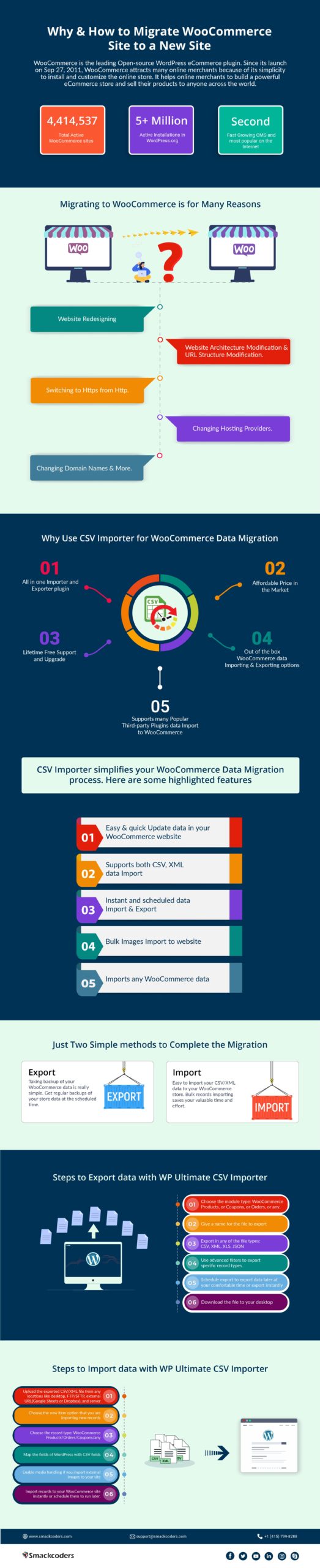
Eksportuj lub twórz kopie zapasowe starych danych witryny WooCommerce
Aby wyeksportować dane, musisz zainstalować wtyczkę. Wtyczkę możesz pobrać tutaj za darmo. Jeśli potrzebujesz więcej funkcji, możesz kupić wtyczkę tutaj. Po zainstalowaniu przejdź do zakładki Eksportuj. WP Ultimate CSV Importer pozwala wyeksportować wszystkie dane określonego typu postu. Wybierz typ posta, który chcesz wyeksportować. Możesz eksportować dane WooCommerce, takie jak Produkty WooCommerce, Zamówienia, Kupony, Zwroty i Wariacje. Wybierz elementy, które chcesz wyeksportować.
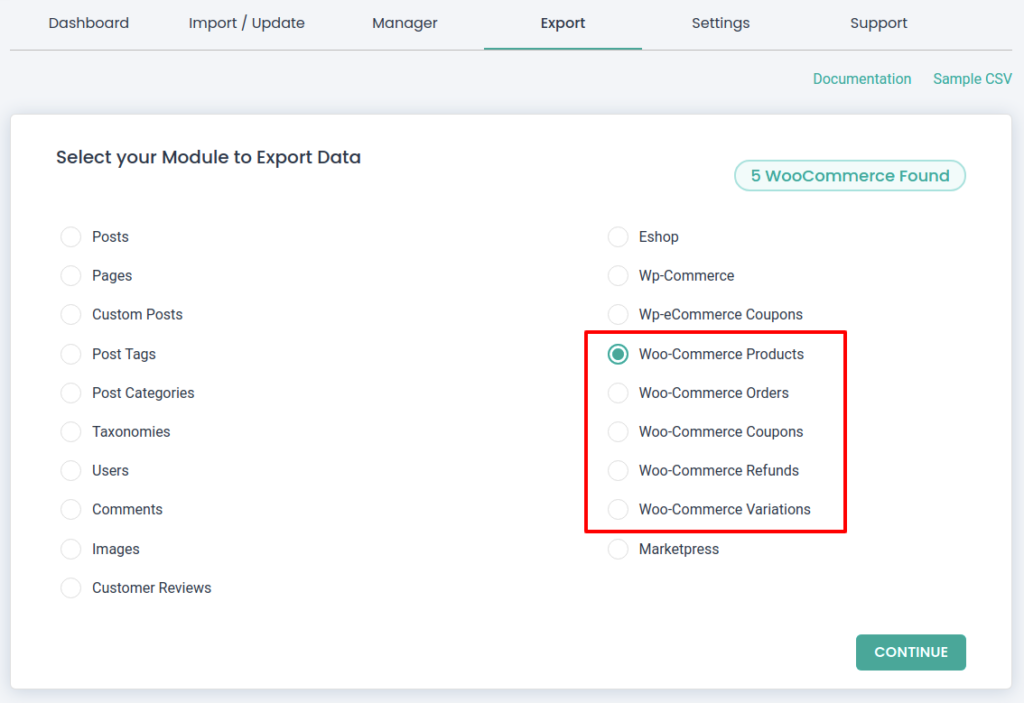
Możesz wyeksportować swoje dane WooCommerce w jednym z formatów plików, takich jak CSV, XLS, XML lub JSON. Podaj nazwę pliku do wyeksportowania. Jeśli masz rekordy zbiorcze, możesz je podzielić i wyeksportować. WP Ultimate CSV Importer zapewnia zaawansowane opcje filtrowania do eksportu określonych kategorii danych. Stamtąd możesz również zaplanować eksport. Jeśli chcesz szybko wyeksportować, po prostu kliknij „Eksportuj”.
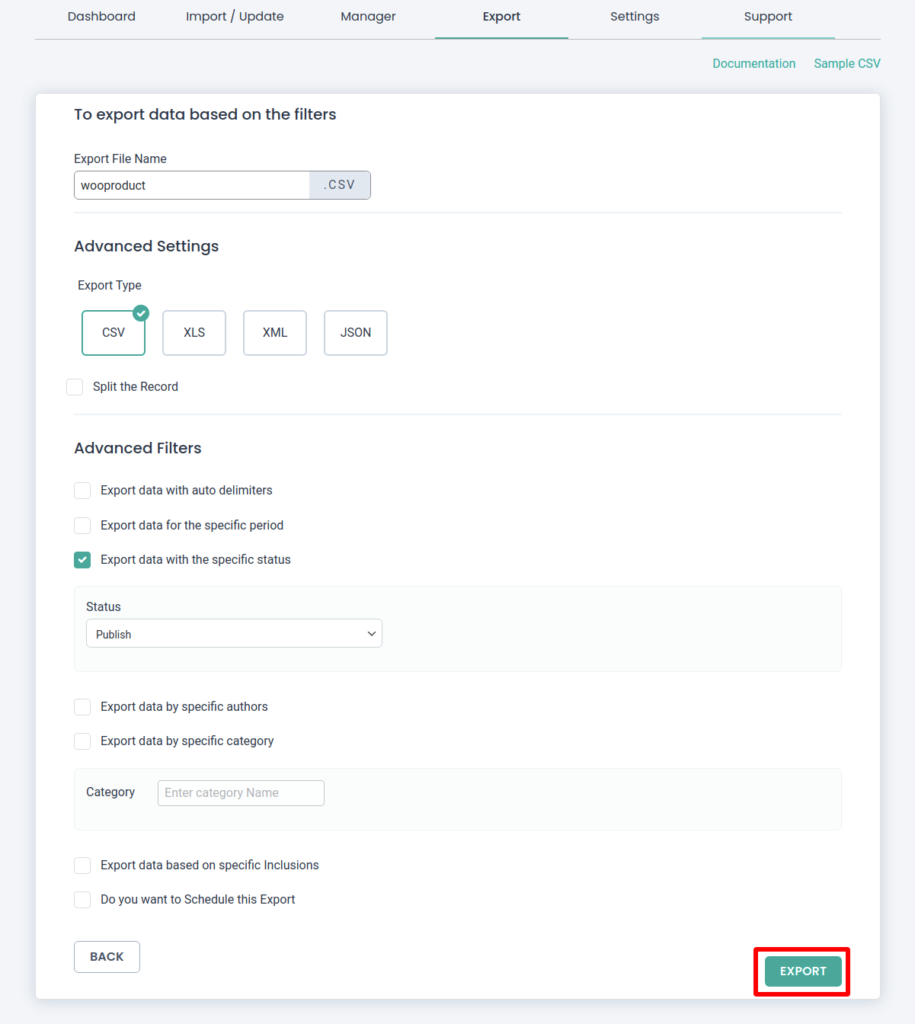
Wypróbuj nasze demo do eksportowania danych za pomocą WP Ultimate CSV Importer tutaj.
Łatwy import danych WooCommerce do nowej witryny
Po wyeksportowaniu danych ze starej witryny możesz je zaimportować do nowej witryny. Wystarczy wykonać cztery proste kroki importowania i przenieść swoje dane do nowego sklepu WooCommerce.
Importer WP Ultimate CSV ma cztery proste kroki importu:
- 1. Prześlij CSV/XML i wybierz typ postu
- 2. Mapuj nagłówki CSV z polami WP
- 3. Skonfiguruj obsługę nośników
- 4. Skonfiguruj import danych
1. Prześlij CSV/XML i wybierz typ postu
Początkowo zlokalizuj zakładkę „importuj/aktualizuj” wtyczki i prześlij plik CSV/XML wyeksportowany ze starej witryny WooCommerce. Możesz importować CSV/XML z lokalizacji takich jak komputer, FTP/SFTP, przesyłać z zewnętrznych adresów URL i serwera. Po przesłaniu wybierz typ posta. Jeśli chcesz zaimportować produkty WooCommerce, wybierz z menu „Produkty WooCommerce”. Upewnij się, że zainstalowałeś i aktywowałeś wtyczkę WooCommerce na swojej nowej stronie. Następnie przejdź do następnego kroku.
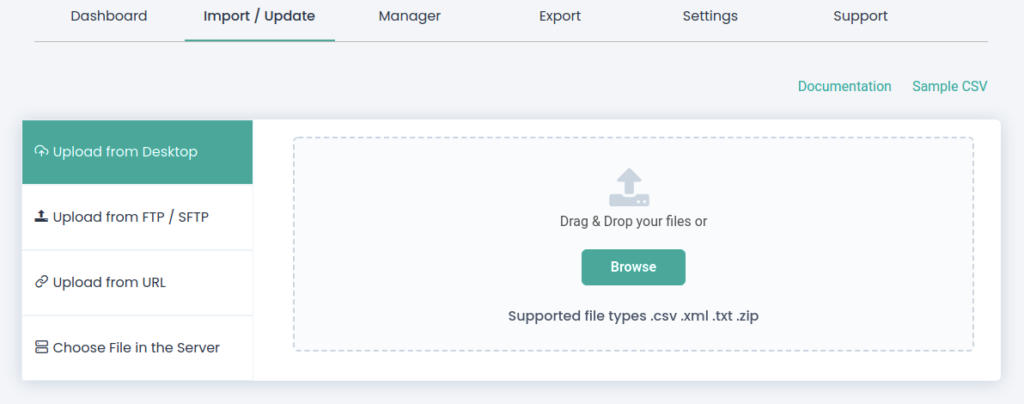
2. Mapuj nagłówki CSV z polami WP
Teraz musisz zmapować nagłówki CSV dla pól WordPress. Wtyczka automatycznie mapuje pola, jeśli oba mają ten sam nagłówek. W przeciwnym razie możesz wybrać odpowiednie pole z listy rozwijanej. Możesz użyć mapowania Drag 'n' Drop, aby wykonać szybkie mapowanie pól. Pamiętaj, aby zmapować wszystkie pola WooCommerce. Na podstawie Twojego mapowania importowane są wszystkie dane pól. Aby kontynuować, nadaj nazwę mapowaniu w obszarze tekstowym „Zapisz to mapowanie jako”, aby zapisać je jako szablon mapowania. Możesz użyć tego szablonu mapowania później, jeśli zaimportujesz nowe dane.
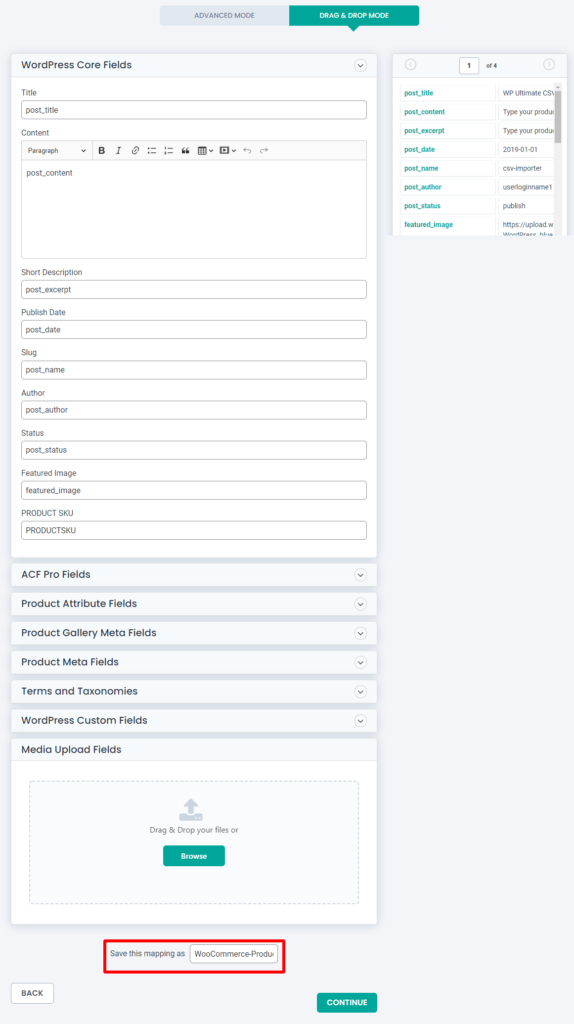
3. Skonfiguruj obsługę nośników
Włącz funkcję obsługi multimediów, jeśli importujesz dowolne zewnętrzne obrazy URL do WordPress. Ta sekcja jest specjalnie stworzona do obsługi importowania obrazów do WordPressa. Możesz zastąpić istniejące obrazy, aby uniknąć tworzenia duplikatów obrazu. Możesz pobrać zewnętrzne obrazy na nośniki WP. Możesz skonfigurować rozmiary obrazów i tutaj możesz zmapować pola SEO mediów, jeśli wspomniałeś w swoim pliku CSV/XML.
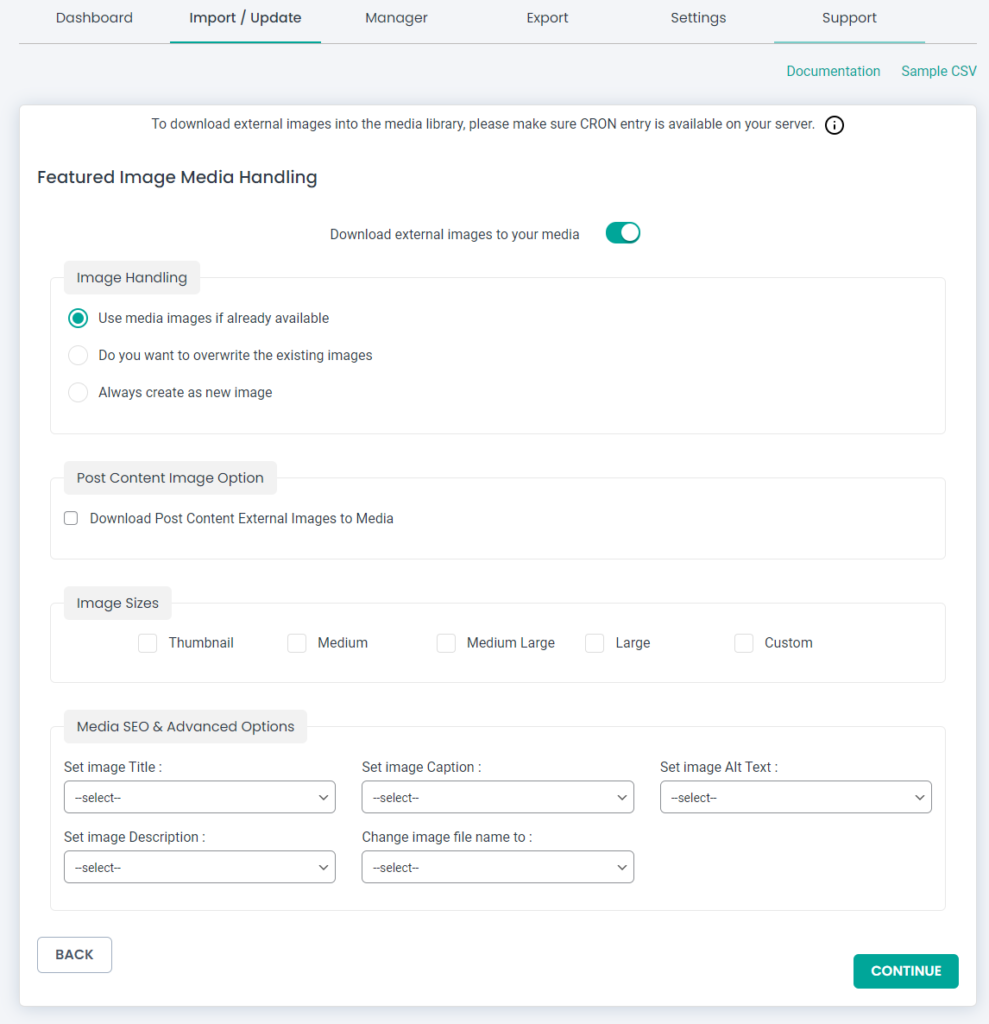
4. Skonfiguruj import danych
Aby zapewnić bezpieczne importowanie, możesz włączyć opcje trybu wycofywania i konserwacji. Jeśli włączysz tryb konserwacji, poinformuje odwiedzających Twoją witrynę, że Twoja witryna jest w trybie konserwacji. Możesz tutaj obsłużyć zduplikowane rekordy, włączając opcję „Czy chcesz obsłużyć duplikat istniejących rekordów?” i wybierz jedno pole. Obsługuje duplikaty na podstawie tego pola. Na przykład wybieram „Id” z menu. Jeśli mam te same dwa identyfikatory postów w moim pliku CSV, importer pominie drugi rekord o tym samym identyfikatorze i zaimportuje pierwszy rekord. Tutaj możesz włączyć opcje harmonogramu. Aby zaimportować natychmiast, po prostu kliknij przycisk „Importuj”.
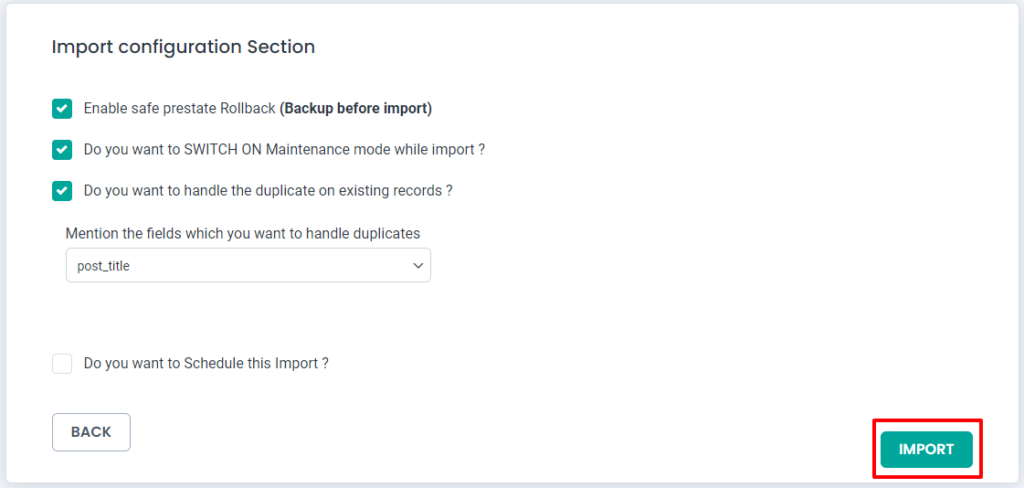
Jak zaplanować import i eksport
Planowanie importu i eksportu danych jest łatwe dzięki wtyczce WP Ultimate CSV / XML Importer. Daje Ci komfort podczas eksportu i importu danych do WooCommerce. Poniżej możesz dowiedzieć się, jak osobno zaplanować import i eksport.
Zaplanuj swój import
Możesz skonfigurować opcję planowania w sekcji „Importuj konfigurację”. Znajdziesz tę sekcję po obsłudze nośników. W sekcji Konfiguracja importu włącz opcję „Czy chcesz zaplanować ten import?” opcja. Następnie podaj dane harmonogramu, częstotliwość, strefę czasową i godzinę harmonogramu. Po podaniu kliknij przycisk „Zaplanuj”. Teraz Twój import jest zaplanowany, a dane zostaną zaimportowane o określonej godzinie.
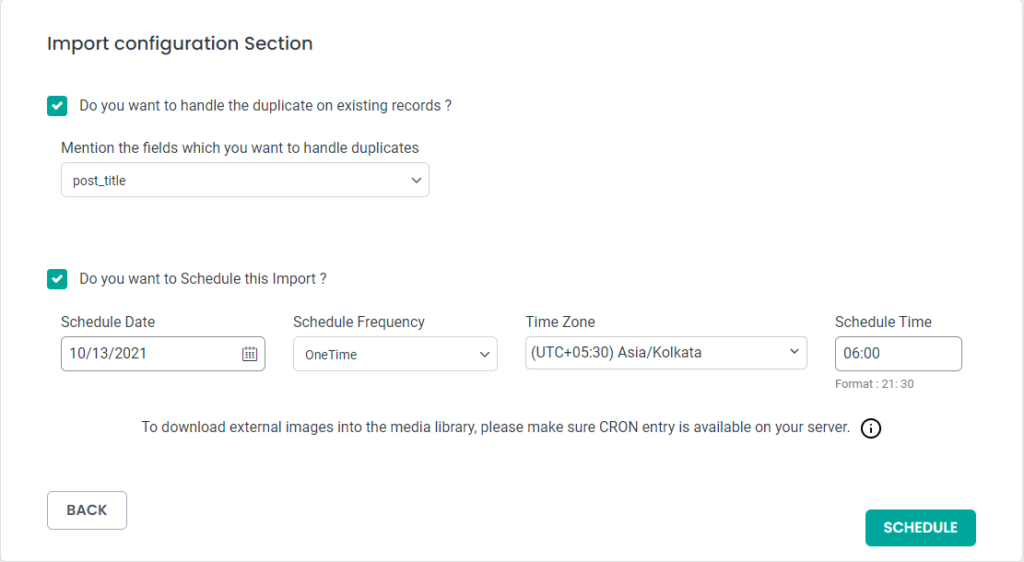
Zaplanuj eksport danych
Po wybraniu typu danych, które chcesz wyeksportować, na następnej stronie włącz opcję „Czy chcesz zaplanować ten eksport?” opcja. Podobnie jak w przypadku konfigurowania importu harmonogramu, podaj tutaj datę harmonogramu, częstotliwość, strefę czasową i godzinę harmonogramu. Tutaj możesz skonfigurować hosty FTP/SFTP, podając szczegóły, takie jak nazwa hosta, port hosta, nazwa użytkownika hosta, hasło hosta, ścieżka hosta i typ połączenia. Jeśli to zrobisz, kopia zapasowa wybranego modułu zostanie zapisana we wspomnianej lokalizacji hosta.
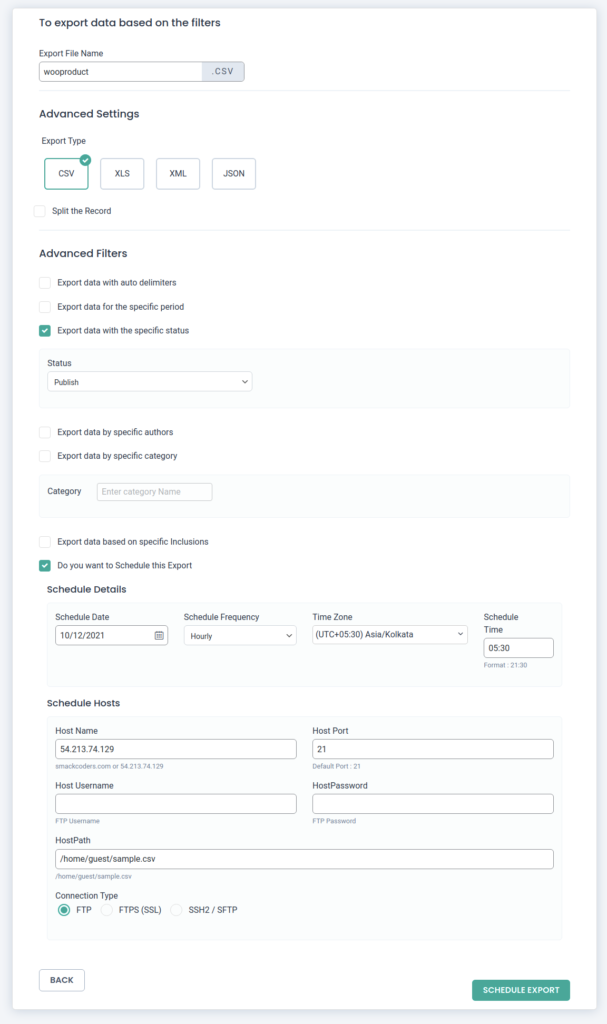
Wypróbuj nasze demo tutaj, aby importować dane za pomocą WP Ultimate CSV Importer. Tutaj możesz pobrać przykładowe pliki CSV i przykładowe pliki XML.
Zakończyć
W ten sposób eksportujesz i importujesz dane zi do witryny WooCommerce za pomocą WP Ultimate CSV Importer. Wypróbuj teraz i pomyślnie zaimportuj dane do swojego nowego sklepu WooCommerce. Jeśli masz jakiekolwiek pytania, wyślij wiadomość na adres [email protected] .
